آموزش ایجاد ساب دامنه در هاست سی پنل

در این آموزش می خواهیم به روش ایجاد ساب دامنه در هاست سی پنل بپردازیم. ساب دامنه را می توان یک زیرشاخه از دامنه اصلی نام گذاری کرد. برای مثال چنانچه دامنه اصلی سایت ما parswebserver.com باشد؛ آدرس portal.parswebserver.com یک ساب دامنه از این دامنه اصلی می باشد.
در هاست های ارائه شده در شرکت پارس وب سرور، محدودیتی برای ساختن تعداد ساب دامنه وجود ندارد، اما باید به این نکته توجه داشت که زیاد شدن تعداد ساب دامنه و بارگزاری سایت ها بر روی آن، موجب درگیر شدن منابع سرویس شما خواهد شد و همچنین باید دقت داشته باشید که چنانچه منابع مصرفی سرویس (رم و سی پی یو) پر شوند، آنگاه سایت های میزبانی شده در هاست شما با کندی و اختلال همراه خواهند شد.
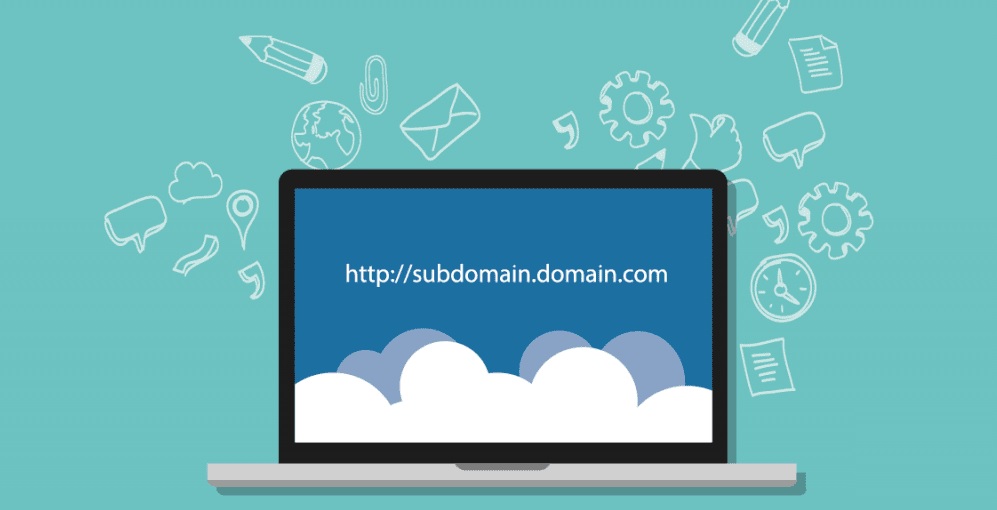
با در نظر نکات ذکر شده، استفاده معمول از ساب دامنه ها مفید خواهد بود. برای مثال می توانید یک سرویس جدید از سایت که در دست توسعه قرار دارد را ابتدا بر روی ساب دامنه تست کنید و سپس در صورت نهایی شدن، بر روی دامنه اصلی پیاده سازی کنید.
برای فعال سازی ساب دامنه مراحل زیر را انجام دهید.
ابتدا با استفاده از این آموزش وارد سی پنل شوید.
سپس از قسمت Domains بر روی Subdomains کلیک کنید.
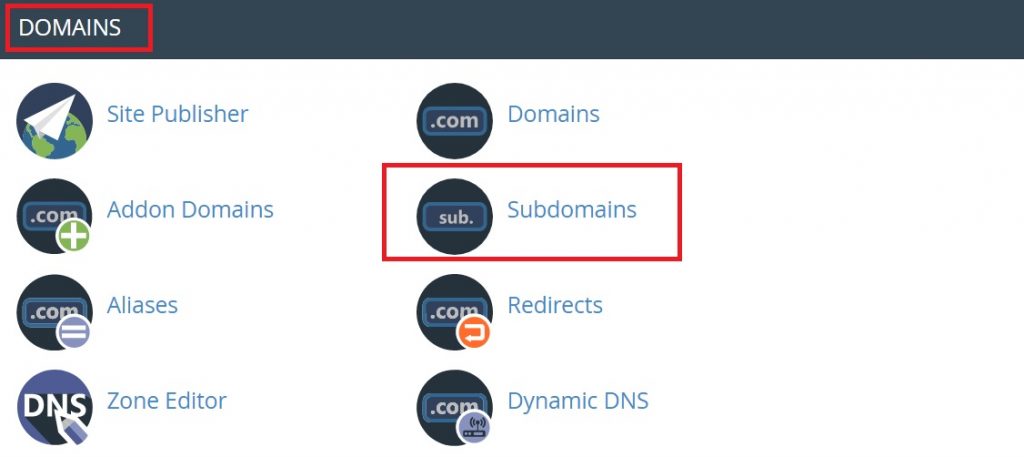
در ادامه، از قسمت Create a Subdomain ، نام ساب دامنه ای که مد نظر دارید را در بخش Subdomain وارد کنید.
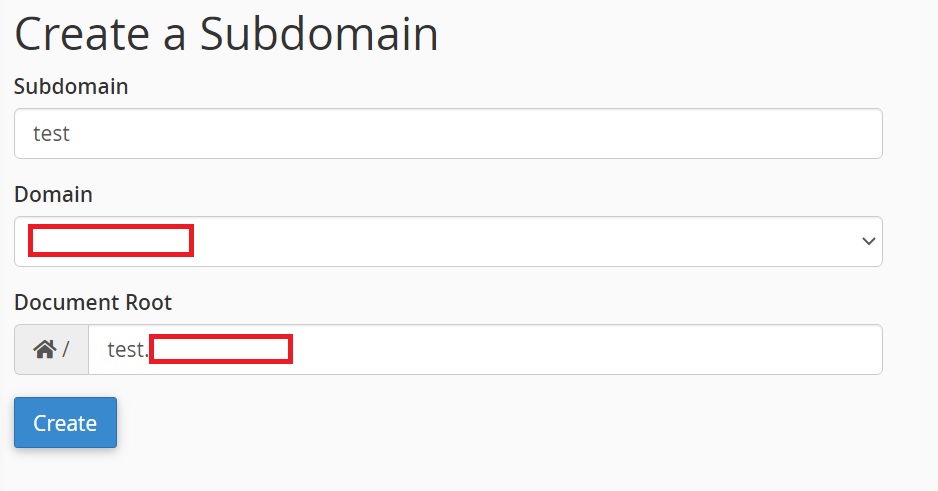
در قسمت Domain باید نام دامنه ای که قصد ایجاد ساب دامنه برای آن دارید را انتخاب کنید.
در تصویر بالا، Document Root به صورت خودکار پر می شود و البته شما نیز می توانید مسیر مد نظر را وارد کنید.
در واقع Document Root ، مسیر ایندکس محتوای ساب دامنه است و فایل هایی که آنجا قرار می دهید از اینترنت قابل دسترسی خواهند بود.
در نهایت با کلیک بر روی گزینه Create ، ساب دامنه ساخته خواهد شد.
اکنون برای این که ساب دامنه متصل شود، باید رکوردهای dns ایجاد کنید.
اگر ساب دامنه بر روی همین هاست میزبانی می شود، این فرآیند به صورت خودکار انجام می شود و نیاز به اقدام خاصی نیست.
چنانچه هاست دامنه اصلی و هاست ساب دامنه یکسان نیستند برای اتصال آنها از این آموزش استفاده کنید.
نکته : اگر از دی ان اس هایی مانند کلادفلر یا ابر آروان استفاده می شود باید رکورد مربوط به ساب دامنه ها از پنل همان سرویس دهنده ایجاد شود.
امیدواریم این آموزش مورد توجه شما قرار گرفته باشد.

تفاوت و برتری سرورهای G10 در مقایسه با سرورهای G9

7 راهکار برای جلوگیری از اسپمشدن ایمیلها

آموزش فعالسازی SSL در هاست

ساخت دیتابیس مونگو دی بی و اتصال به studio 3t

فعال کردن extension های php در cPanel

جلوگیری از ارتباط لینک های خارجی پیشخوان وردپرس

مشاهده لاگ های سایت در Raw Access سی پنل

معرفی سرویس Webalizer در سی پنل

معرفی سرویس آمار سی پنل Awstats

معرفی سرویس Virus Scanner در سی پنل

معرفی قابلیت Track DNS در سرویسهای سی پنل

معرفی بخش BoxTrapper در سی پنل

قابلیت Greylisting در سی پنل

آموزش مسدود سازی IP با استفاده از IP Blocker سی پنل

ایجاد رکوردهای DNS در ZoneEditor سی پنل

بررسی Bandwidth در سرویس سی پنل

کد EPP چیست

جلوگیری از دریافت ایمیل های خاص در سی پنل

آموزش ایجاد ساب دامنه در هاست سی پنل

آموزش مدیریت فضای ایمیل سی پنل

آموزش رفع ارور 502 Bad gateway

تبریک سال نو با هدیه نوروزی پارس وب سرور

تفاوت و برتری سرورهای G10 در مقایسه با سرورهای G9

7 راهکار برای جلوگیری از اسپمشدن ایمیلها

فوروارد ایمیل های دریافتی وب میل به ایمیل دیگر در سی پنل

رفع خطای جنگو Incorrect string value

تنظیمات smpt در وردپرس

راهنمای دستور top در ترمینال سی پنل

تنظیمات ftp در لاراول برای اتصال به هاست دانلود

ارور Specified key was too long در جنگو



